Cara menginstal ActiveBarcode:
Jika Anda mengunduh ActiveBarcode dalam format ZIP, ekstrak arsipnya terlebih dahulu.
Jalankan berkas tersebut ActiveBarcode-Setup6.12.4.exe.
Untuk memulai proses instalasi, izinkan program instalasi untuk melakukan perubahan pada perangkat Anda:
Tips pemasangan:
Jalankan berkas tersebut ActiveBarcode-Setup6.12.4.exe.
Untuk memulai proses instalasi, izinkan program instalasi untuk melakukan perubahan pada perangkat Anda:



Tips pemasangan:
-
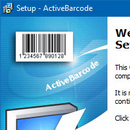 ActiveBarcode-Setup6.12.4.exe dan semua komponen ditandatangani secara digital oleh penerbit Lars Schenk.
ActiveBarcode-Setup6.12.4.exe dan semua komponen ditandatangani secara digital oleh penerbit Lars Schenk.
- Objek ActiveBarcode akan tersedia secara sistem-lebar. Oleh karena itu, Anda memerlukan hak administrator untuk menginstalnya. Jika Anda tidak memiliki hak tersebut, mintalah administrator Anda untuk menginstal perangkat lunak tersebut.
- Setelah instalasi, ActiveBarcode Generator dapat dijalankan dari menu Start, dan komponen-komponennya terdaftar di bawah Apps & features.
- Tips untuk pengembang dan administrator dalam hal deployment perangkat lunak dan otomatisasi.

